Thủ Thuật
Kẻ đường chéo trong 1 ô (cell) trong Excel
Với bảng số liệu trong Excel, để tiết kiệm không gian người ta thường chia một ô thành 2 ô tam giác chéo nhau. Bài viết dưới đây hướng dẫn chi tiết tới các bạn cách kẻ đường chéo trong 1 ô (cell) trong Excel giúp bạn trình bày bảng nhanh chóng và đẹp mắt.
Để tạo dường chéo trông ô bạn chỉ cần chuột phải vào ô muốn tạo đường chéo -> chọn Format Cells:
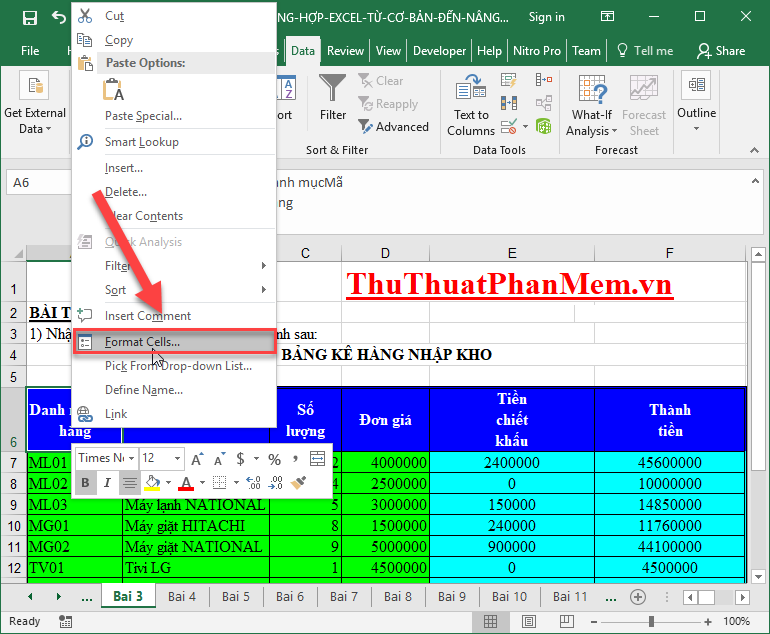
Hộp thoại xuất hiện chọn thẻ Border -> kích chọn biểu tượng đường chéo như hình -> nhấn chọn OK để kết thúc:
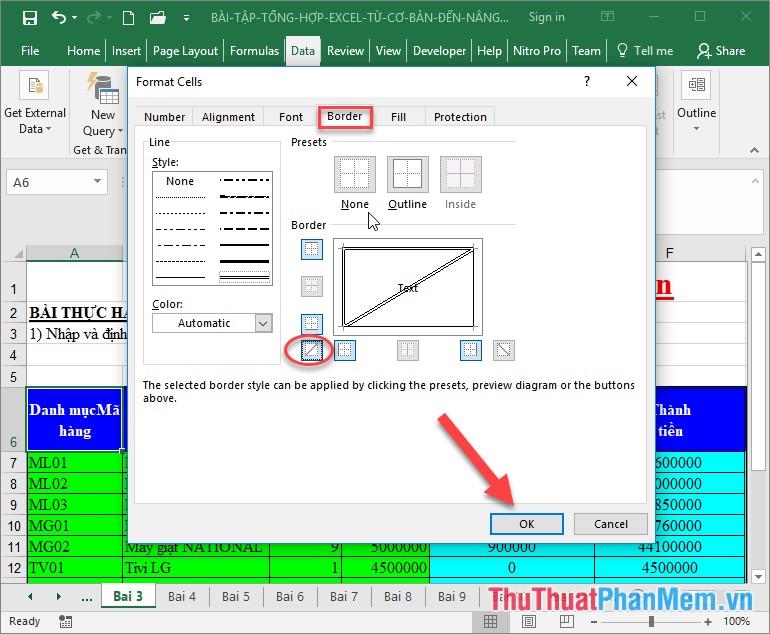
Căn chỉnh lại nội dung chữ trong ô, kết quả đã tạo đường chéo trong 1 ô trên Excel:
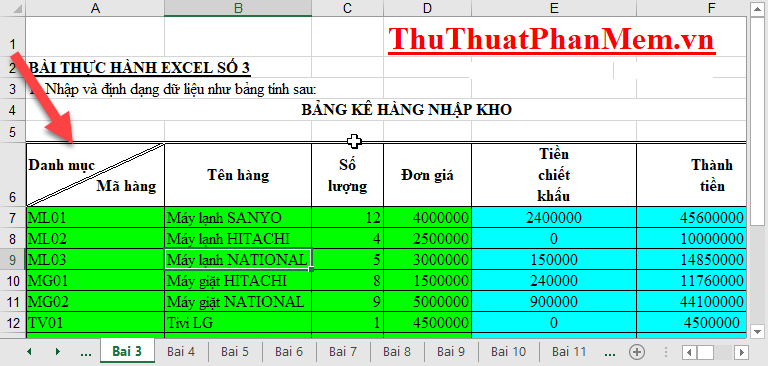
Ngoài ra bạn có thể tự tạo đường chéo trong ô trên Excel bằng cách kích chọn Insert -> Illustrations -> Shapes -> lựa chọn biểu tượng đường thẳng để vẽ trực tiếp đường chéo trong cell:
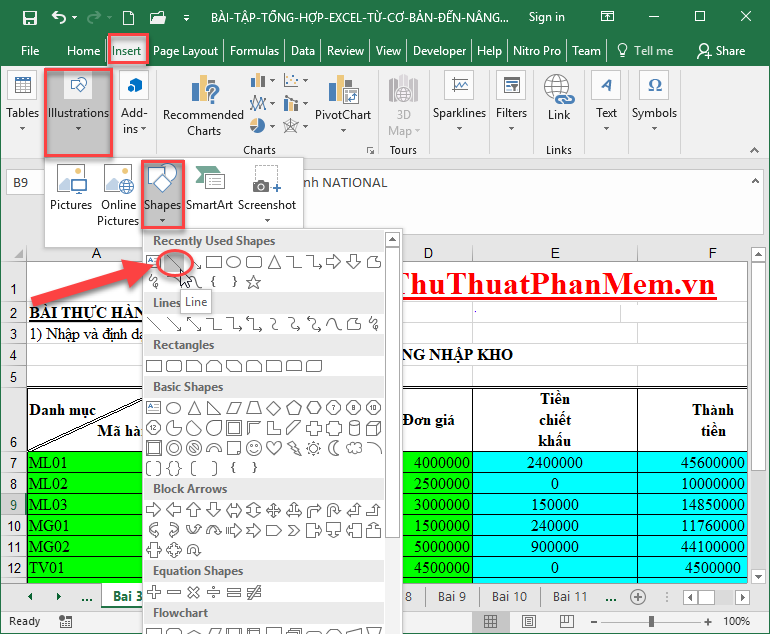
Trên đây là hướng dẫn chi tiết cách cách kẻ đường chéo trong 1 ô trên Excel. Hy vọng giúp ích cho các bạn trong quá trình làm việc.
Chúc các bạn thành công!
Nguồn tham khảo từ Internet
Bài viết cùng chủ đề:
-
Cách viết căn bậc 2 trong Word
-
Cách đánh dấu tích trong Word
-
Cách thu hồi thư đã gửi, Recall mail trong Outlook
-
Cách đổi Inch sang cm trong Word 2016
-
Top 5 Phần mềm thiết kế nhà miễn phí tốt nhất hiện nay 2021
-
Cách chuyển Excel sang PDF, chuyển file Excel sang PDF nhanh chóng, giữ đúng định dạng
-
Cách cài chế độ truy bắt điểm trong CAD
-
Cách đánh số trang trong Word 2016
-
Những stt buông tay hay nhất
-
Cách chụp màn hình Zalo
-
Hướng dẫn cách đặt Tab trong Word
-
Cách chỉnh khoảng cách chuẩn giữa các chữ trong Word
-
Các cách tải nhạc về máy tính đơn giản, nhanh chóng
-
Xoay ngang 1 trang bất kỳ trong Word
-
Cách sửa lỗi chữ trong Word bị cách quãng, chữ bị cách xa trong Word
-
Cách thêm font chữ vào PowerPoint, cài font chữ đẹp cho PowerPoint
















